-
January 25th, 2019, 13:41
#1
عضو انجمن

 ماینتورینگ ترافیک با cacti | مرحله اول نصب و تنظبمات اولیه
ماینتورینگ ترافیک با cacti | مرحله اول نصب و تنظبمات اولیه
آموزش نصب مانیتورینگ Cacti در سیستم عامل لینوکس
با درود خدمت کاربران عزیز، در این مطلب به آموزش نصب Cacti در Centos می پردازیم.
مقدمه ای درباره نرم افزار مانیتورینگ cacti : یک نرم افزار رایگان و البته سورس باز تحت سیستم عامل لینوکس است که در دسته ابزار های مانیتورینگ شبکه و سرور قرار می گیرد.
[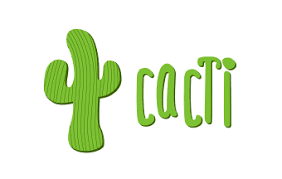 cacti-logo[/caption]این نرم افزار نظارت بر شبکه تحت وب بوده و امکان ایجاد گراف های متفاوت از سخت افزار ، پهنای باند و یا حتی نرم افزار خاص را فراهم میکند، بطور مثال شما میتوانید برای مانیتور کردن ترافیک سرور ، از گراف دوره ای که توسط ابزار SNMP برای سیستم مانیتورینگ Cacti ارسال می شود استفاده کنید و همچنین میتوانید با ساخت نام کاربری و رمز عبور برای هر گراف و یا نود های شبکه، این امکان را برای کاربرانتون نیز فراهم کنید که آنها هم بتوانند مشخصات مصرفی خود را مشاهده کنند.
cacti-logo[/caption]این نرم افزار نظارت بر شبکه تحت وب بوده و امکان ایجاد گراف های متفاوت از سخت افزار ، پهنای باند و یا حتی نرم افزار خاص را فراهم میکند، بطور مثال شما میتوانید برای مانیتور کردن ترافیک سرور ، از گراف دوره ای که توسط ابزار SNMP برای سیستم مانیتورینگ Cacti ارسال می شود استفاده کنید و همچنین میتوانید با ساخت نام کاربری و رمز عبور برای هر گراف و یا نود های شبکه، این امکان را برای کاربرانتون نیز فراهم کنید که آنها هم بتوانند مشخصات مصرفی خود را مشاهده کنند.
خوب بزن بریم برای نصب...
سیستم عامل پیشنهادی برای نصب cacti : لینوکس CentOS 7 می باشد.
پکیج های مورد نیاز :
Apache : وب سرور برای نشان دادن نمودارهای (گراف) شبکه که با PHP و RRDTool ایجاد می شوند.
MariaDB : سرور دیتابیس برای ذخیره سازی اطلاعات Cacti
PHP : ماژول اسکریپت برای ایجاد نمودارها (گراف) با استفاده از RRDTool
PHP-SNMP : SNMP (پروتکل ساده مدیریت شبکه) برای کنترل و مدیریت شبکه بکار می رود.
RRDTool : ابزار دیتابیس برای مدیریت و بازیابی داده های سری زمانی از قبیل CPU load, Network
1- مرحله اول ادیتور nano و ابزار دانلود wget را نصب می کنیم :
yum install wget nano -y
2- آپاچی و پکیج های مورد نیاز آنرا نصب می کنیم:
yum install httpd httpd-devel -y
3- نرم افزار دیتابیس را نصب میکنیم :
yum install mariadb-server -y
4- PHP و ابزار های مورد نیاز آنرا نصب میکنیم :
yum install php-mysql php-pear php-common php-gd php-devel php php-mbstring php-cli php-snmp -y
5- ابزار RRD را نصب میکنیم :
yum install rrdtool -y
خب نصب نرم افزار های پیشنیاز انجام شد،
حال باید سورس برنامه cacti رو دانلود و به سرور اضافه کنیم تا بتونیم نرم افزار ماینتورینگ cacti رو بعد از ان نصب کنبم، برا اینکار دستور های زیر رو به ترتیب وارد میکنیم :
wget http://dl.fedoraproject.org/pub/epel...t-7.noarch.rpm
rpm -ivh epel-release-latest-7.noarch.rpm
با زدن دو ستور بالا سورس به سرور اضافه شد و حال با دستور زیر Cacti رو نصب میکنیم :
yum install cacti -y
سرویس های مورد نیازمون رو اجرا میکنیم :
service mariadb start
service httpd start
service snmpd start
حالا نوبت به ایمن سازی دیتابیس MariaDB رسید، دستورات را به ترتیب وارد میکنیم :
mysql_secure_installation
سپس :
Enter
و به سوالات ، پاسخ می دهیم :
y
[ROOT_PASS] -- باید رمز روت سرور را وارد کنید
y
n
y
y
بعد از انجام موازد امنیتی دیتابیس ، حالا باید یک دیتابیس بسازیم :
mysql -u root -p
بعد از زدن دستور بالا رمز روت سرور را وارد میکنید،
CREATE DATABASE cacti;
CREATE USER 'cacti'@'localhost' IDENTIFIED BY 'ROOT_PASS';
grant all on cacti.* to cacti@localhost identified by "[ROOT_PASS]";
FLUSH Privileges;
exit
بعد از ساخت دیتابیس و یوزر و افزودن دسترسی های مورد نیاز آن، به آدرس نصبی می رویم :
cd /usr/share/doc
با زدن دستور زیر نسخه نرم افزار نصب شده را پیدا میکنیم :
find cacti*
در این جا نسخه نصب شده در سرور ما Cacti 1.1.38 می باشد ، سپس دستور زیر را وارد میکنیم (نسخه نرم افزار را درصورت مغایرت ، تغییر دهید):
mysql -u cacti -p cacti < /usr/share/doc/cacti-1.1.38/cacti.sql
سپس رمز روت سرور وارد میکنید.
اطلاعات دیتابیس را در فایل مربوطه نرم افزار وارد میکنیم :
nano /etc/cacti/db.php
$database_type="mysql";
$database_default="cacti";
$database_hostname="localhost";
$database_username="cacti";
$database_password="ROOT_PASS";
با زدن کلید ترکیبی CTRL+X فایل را ذخیره و خارج می شویم
تنظبمات سرویس دیتابیس را انجام میدهیم (خطوط زیر را جایگزین خطوط مشابه در فایل کنید و یا در صورت عدم وجود ، در بخش mysqld وارد کنید) :
nano /etc/my.cnf.d/server.cnf
collation-server = utf8_general_ci
init-connect='SET NAMES utf8'
character-set-server = utf8
max_heap_table_size = 128M
max_allowed_packet = 16777216
tmp_table_size = 64M
join_buffer_size = 64M
innodb_file_per_table = on
innodb_buffer_pool_size = 512M
innodb_doublewrite = off
innodb_additional_mem_pool_size = 80M
innodb_lock_wait_timeout = 50
innodb_flush_log_at_trx_commit = 2
حال با دستورات زیر نقطه زمانی PHP را تغییرمیدهیم :
nano /etc/php.ini
date.timezone = "Asia/Tehran"
سپس سرویس های مورد نیازمون را راه اندازی مجدد میکنیم و تنظیم میکنیم که بعد از روشن شدن یا ری استارت شدن سرور بصورت خودکار اجرا شوند :
systemctl restart httpd.service
systemctl restart mariadb.service
systemctl restart snmpd.service
systemctl enable httpd.service
systemctl enable mariadb.service
systemctl enable snmpd.service
تبریک! نصب مانیتورینگ Cacti به پایان رسید!
حالا باید به نرم افزار آپاچی اجازه عبور از فایروال را بدهیم، برای اینکار دستورات زیر را وارد می کنیم:
firewall-cmd --permanent --zone=public --add-service=http
firewall-cmd --reload
خوب نصب تمام شد! شما میتوانید از طریق آدرس زیر وارد محیط کاربری تحت وب نرم افزار مانیتورینگ شبکه Cacti شوید، نام کاربری و کلمه عبور پیش فرض هر دو admin می باشند!
آدرس : http://YOURIP/cacti
درصورت وجود هرگونه مشکل در نصب در ادامه همین تاپیک علام کنید یا با کارشناسان ما در ارتباط باشید!
منبع : http://daryaserver.ir/?p=10316
-
تعداد تشکر ها ازMehran18 به دلیل پست مفید
-
January 25th, 2019 13:41
# ADS
-
January 25th, 2019, 14:45
#2
عضو جدید

 پاسخ : ماینتورینگ ترافیک با cacti | مرحله اول نصب و تنظبمات اولیه
پاسخ : ماینتورینگ ترافیک با cacti | مرحله اول نصب و تنظبمات اولیه
مطلبتون مطلب اموزشی خوبی هست و البته cacti هم جزو نرم افزارای خیلی خوب هست ولی پیشنهاد میشه شما که جزو اساتید هستین داخل مطلبتون از کد فرمت شده استفاده کنین تا هم زیباتر جلوه کنه هم راحت تر حق مطلب رو ادا کنه
با احترام
-
cacti-logo[/caption]این نرم افزار نظارت بر شبکه تحت وب بوده و امکان ایجاد گراف های متفاوت از سخت افزار ، پهنای باند و یا حتی نرم افزار خاص را فراهم میکند، بطور مثال شما میتوانید برای مانیتور کردن ترافیک سرور ، از گراف دوره ای که توسط ابزار SNMP برای سیستم مانیتورینگ Cacti ارسال می شود استفاده کنید و همچنین میتوانید با ساخت نام کاربری و رمز عبور برای هر گراف و یا نود های شبکه، این امکان را برای کاربرانتون نیز فراهم کنید که آنها هم بتوانند مشخصات مصرفی خود را مشاهده کنند.







 پاسخ با نقل قول
پاسخ با نقل قول




